随着电脑技术的快速发展,新出的电脑基本都支持触屏操作啦,而且默认安装了win7或者更高版本的系统,win8系统支持快速启动的特性吸引了很多小伙伴安装,不过至今依然还有很多用户不知道下载火(xiazaihuo.com)一键装机官网下载的系统怎么安装,接下来我就把安装步骤带给大家,一起来看看吧。
工具/原料:
系统版本:windows 7旗舰版
品牌型号:联想小新Air 13 Pro
软件版本:下载火(xiazaihuo.com)一键重装系统V2290
方法/步骤:
下载火(xiazaihuo.com)一键装机官网下载安装系统教程:
1、进入下载火(xiazaihuo.com)一键装机官网下载下载火(xiazaihuo.com)一键重装系统软件,打开工具,点击在线重装,选择我们需要重装的windows7系统。
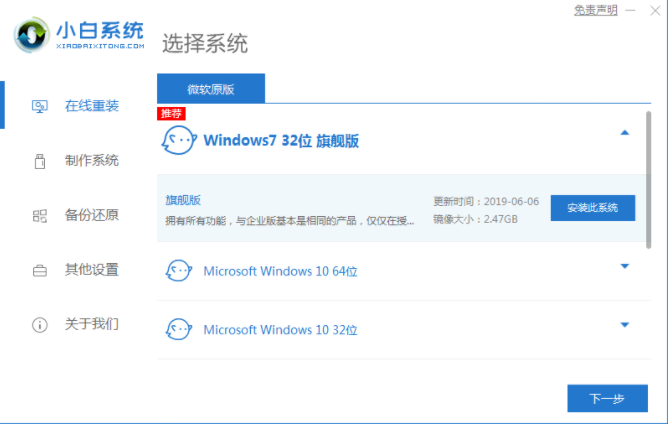
2、耐心等待相关文件下载。

3、环境部署完毕之后,点击立即重启。
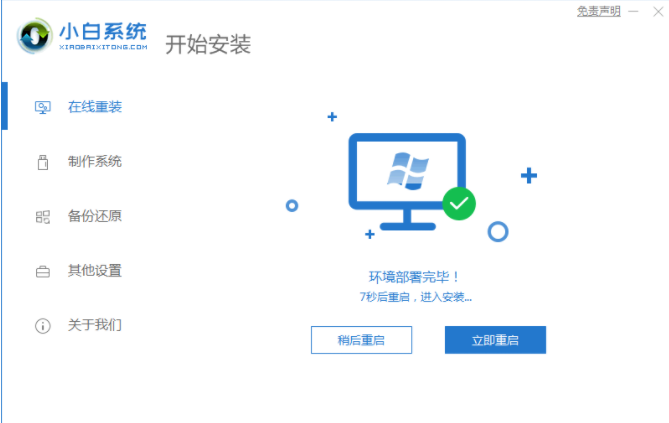
4、选择第二个选项进入PE系统。
小白一键装机怎么清除开机密码设置
相信很多用户都设置过电脑开机密码吧,它可以很好的保护我们电脑数据的安全,但有的用户觉得每次开机都要输入密码感到很琐碎而且还会忘记密码,于是想要取消,那么今天小编来跟大家说说小白一键装机怎么清除开机密码,一起来看看吧。

5、硬盘分区,修复引导过程中,耐心等待。

6、系统安装完成之后,再次点击立即重启电脑即可。

7、进入windows系统界面即完成。

总结:
1、点击在线重装,选择windows7系统。
2、相关文件下载过程中。
3、点击重启电脑。
4、选择第二个选项进入PE系统。
5、硬盘分区,修复引导过程中。
6、系统安装完成后,再次重启电脑。
7、进入windows系统界面即完成。
以上就是电脑技术教程《小白一键装机官网下载安装系统教程》的全部内容,由下载火资源网整理发布,关注我们每日分享Win12、win11、win10、win7、Win XP等系统使用技巧!小白一键装机可靠吗管
由于最近各位网友得知还可以一键重装系统这种操作,也知道了小白一键装机软件,但是,许多网友对于这种“傻瓜式”的操作表示怀疑。那么小白一键装机可靠吗管?今天小编来回答大家这个问题。


